Efektívne opravy nájdete v tejto príručke
- Chyba 1200 sa vyskytuje počas procesu prihlásenia do účtu Microsoft v aplikácii OneDrive alebo Outlook.
- Hlavným dôvodom tejto chyby je viacero identít uložených vo vyrovnávacej pamäti v priečinku poverení spoločnosti Microsoft.
- Odstránenie priečinka poverení Microsoft a odpojenie pracovných alebo školských účtov rieši chybu 1200.

XNAINŠTALUJTE KLIKNUTÍM NA STIAHNUŤ SÚBOR
- Stiahnite si a nainštalujte Fortect na vašom PC.
- Spustite nástroj a Spustite skenovanie
- Kliknite pravým tlačidlom myši na Opravaa opravte ho v priebehu niekoľkých minút.
- 0 čitatelia si už tento mesiac stiahli Fortect
Prihlásenie do účtu Microsoft je zvyčajne jednoduchý proces. Niektorí z našich čitateľov však narazili na chybový kód 1200 spolu so správou-
Niečo sa pokazilo pri pokuse o prihlásenie do OneDrive, Microsoft Teams alebo akejkoľvek inej služby spoločnosti Microsoft.V prípade, že nemáte prístup k žiadnej službe Microsoft pripojenej k vášmu kontu Microsoft z dôvodu kódu chyby 1200, táto príručka vám predstaví niekoľko účinných metód na vyriešenie tohto problému.
Prečo sa mi počas procesu prihlasovania spoločnosti Microsoft zobrazuje chyba 1200?
Všeobecný chybový kód 1200 môžete naraziť počas procesu prihlásenia z viacerých dôvodov. Niektoré z nich sú nasledovné:
- Nesprávne poverenia účtu – Ak zadáte kód chyby, môže sa vám zobraziť kód chyby 1200 nesprávne prihlasovacie údaje niekoľko krát.
- Poškodená vyrovnávacia pamäť prehliadača a súbory cookie – Ak sú súbory vo vyrovnávacej pamäti a cookies prehliadača uložené sa časom poškodia, táto chyba sa pravdepodobne objaví.
- Pozastavený alebo zablokovaný účet – Tento chybový kód sa môže zobraziť aj vtedy, ak Spoločnosť Microsoft zablokuje alebo pozastaví váš účet z bezpečnostných dôvodov.
- Nestabilné internetové pripojenie – Slabá internetová konektivita zabraňuje overeniu prihlasovacích poverení, ktoré spôsobujú danú chybu.
- Poškodený priečinok poverení – Ak dôjde k poškodeniu priečinka Microsoft poverenia alebo k uloženiu viacerých identít uložených vo vyrovnávacej pamäti, počas procesu prihlásenia do spoločnosti Microsoft budete čeliť problémom.
Ako opravím chybu 1200 počas procesu prihlasovania spoločnosti Microsoft?
Niektoré z jednoduchých riešení, ktoré môžete vyskúšať pred prechodom na komplexné riešenia, sú nasledovné:
- Reštartujte počítač a skúste to znova.
- Prepnite na rýchlejší internetový zdroj, ako napr mobilný hotspot.
- Skontrolovať Stav servera Microsoft aby ste sa uistili, že server funguje.
- Skontrolujte, či zadávate správne prihlasovacie údaje.
- Odinštalujte postihnutú aplikáciu Microsoft alebo servis a znova ho nainštalujte.
Ak žiadny z týchto trikov nepomohol opraviť chybový kód 1200 pri prihlásení do spoločnosti Microsoft, prejdite na pokročilé riešenie uvedené nižšie.
1. Vymažte súbory cookie prehliadača a vyrovnávaciu pamäť
- Spustite prehliadač Google Chrome na počítači so systémom Windows.
- Kliknite na Ponuka ikonu (tri bodky) v pravom hornom rohu a vyberte položku nastavenie možnosť z rozbaľovacej ponuky.

- Prepnúť na Súkromie a bezpečnosť z ľavej navigačnej ponuky nastavenie okno.
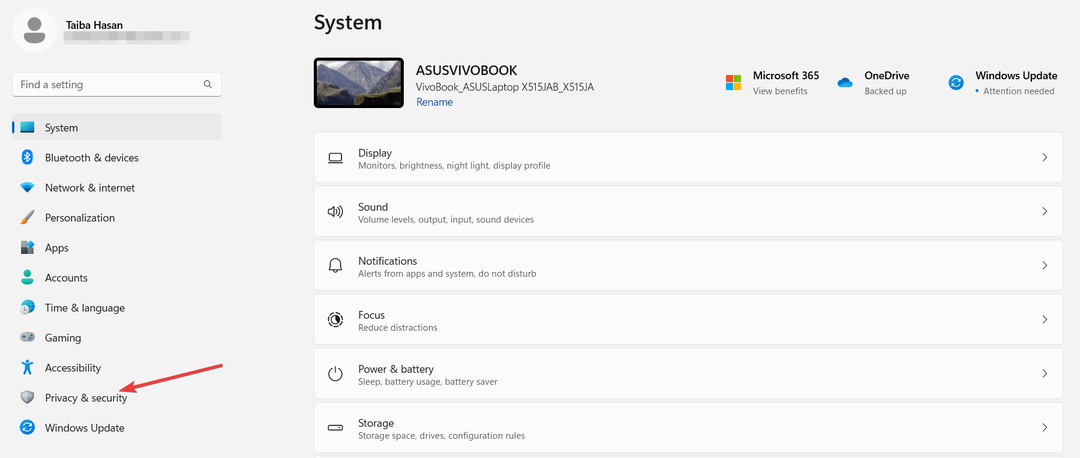
- Ďalej kliknite na Vymazať údaje prehliadania tlačidlo umiestnené na pravej table.
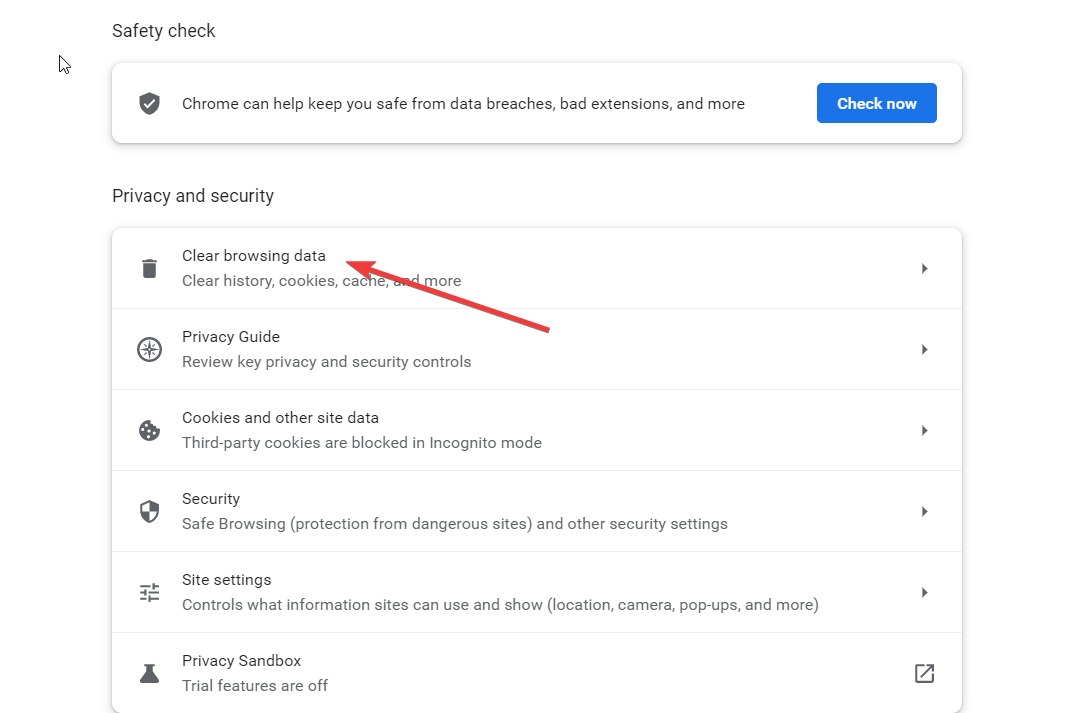
- V zobrazenom kontextovom okne začiarknite všetky uvedené políčka a stlačte tlačidlo Vyčistiť dáta tlačidlo.

- Po odstránení súborov cookie a údajov prehliadača skontrolujte, či je chyba 1200 vyriešená.
Spôsob vymazania vyrovnávacej pamäte prehliadača v iných webových prehliadačoch, ako sú Edge a Firefox, je podobný ako v prehliadači Google Chrome.
2. Odstráňte priečinok s povereniami spoločnosti Microsoft
- Použi Windows + R skratka na spustenie Bežať dialógové okno.
- Do textového poľa zadajte nasledujúcu premennú prostredia a stlačte kláves Zadajte kľúč na prístup k nasledujúcemu umiestneniu.
%localappdata%
- Tu nájdite Microsoft a dvojitým kliknutím naň získate prístup k jeho obsahu.
- Teraz nájdite poverenia priečinok, kliknite naň pravým tlačidlom myši a vyberte priečinok Odstrániť možnosť nachádzajúca sa v kontextovej ponuke.
Po odstránení priečinka poverení reštartujte počítač a zistite, či sa môžete úspešne prihlásiť do účtu Microsoft bez toho, aby ste narazili na chybu 1200.
Systém Windows ukladá všetky prihlasovacie údaje do vyhradeného priečinka, ktorý, ak sa poškodí, spôsobí problémy s procesom prihlásenia spoločnosti Microsoft. Odstránenie poškodeného priečinka by preto malo byť životaschopným riešením na vyriešenie chyby pri prihlásení.
3. Vykonajte čisté spustenie
- Použi Windows + R skratka pomocou Bežať dialógové okno. Do textového poľa zadajte nasledujúci príkaz a stlačte kláves OK tlačidlo.
Msconfig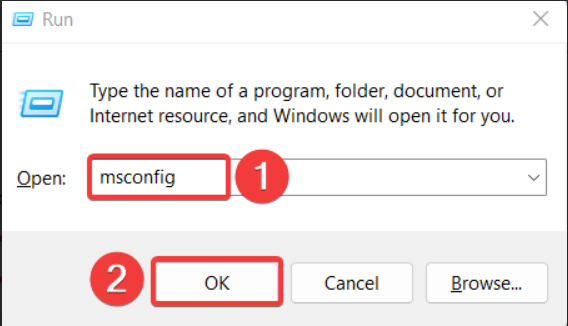
- V generál kartu z Konfigurácia systému okno, začiarknite políčko pre Načítať položky pri spustení a povoliť Načítať systémové služby možnosť.

- Ďalej prejdite na Služby kartu, vyhľadajte Skryť všetky služby spoločnosti Microsoft vľavo dole a začiarknite políčko. Potom stlačte tlačidlo Vypnúť všetko tlačidlo.
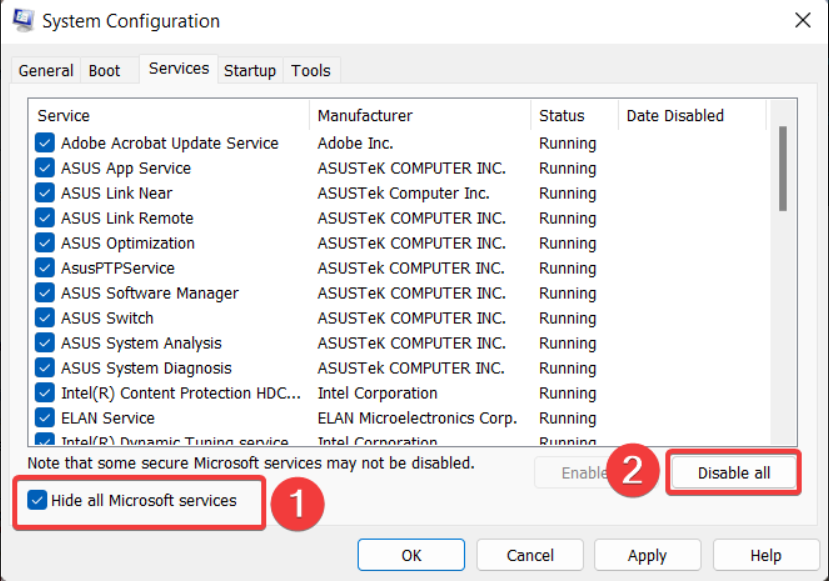
- Kliknite Použiť na uloženie zmien a OK zatvorte okno Konfigurácia systému.
- Teraz reštartujte počítač ako zvyčajne, aby ste získali prístup k stavu čistého spustenia.
Teraz postupujte podľa rovnakého postupu ako predtým a prihláste sa do svojho účtu Microsoft. Ak sa chyba 1200 nezobrazí počas čistého spustenia, znamená to, že aplikácie tretích strán vám obmedzovali prihlásenie do účtu Microsoft. Teraz môžete tieto procesy jeden po druhom znova povoliť, aby ste identifikovali vinníka. Potom odinštalujte aplikáciu, s ktorou služba súvisí.
- Nasadenie zlyhalo s HRESULT: 0x80073D06 [Oprava]
- Počkajte prosím na GPSVC: Ako opraviť túto chybu
4. Upravte register
- Použi Windows + R klávesová skratka na spustenie Bežať dialógové okno. Do textového poľa zadajte nasledujúci príkaz a stlačte kláves Zadajte kľúč.
regedit.msc
- V okne editora databázy Registry získate prístup k nasledujúcemu podkľúču vložením nasledujúceho umiestnenia do panela s adresou.
Počítač\HKEY_CURRENT_USER\SOFTWARE\Microsoft\Office\16.0\Common\Identity - Teraz kliknite pravým tlačidlom myši na Identita zadajte ľavý navigačný panel a stlačte tlačidlo Odstrániť tlačidlo v kontextovej ponuke.

- Potom zatvorte okno databázy Registry a skontrolujte, či sa problém s chybou 1200 vyriešil.
Potom ukončite editor databázy Registry a reštartujte počítač. Po reštartovaní znova spustite aplikáciu Microsoft a skúste sa prihlásiť pomocou svojho konta Microsoft. Dúfajme, že chyba 1200 už nebude zasahovať do procesu prihlásenia.
5. Odpojte pracovné a školské účty
- Spustite nastavenie aplikáciu pomocou Windows + ja skratka.
- Prepnúť na účty z ľavého bočného panela a kliknite na Prístup k práci alebo škole možnosť umiestnená pod účtu nastavenie.
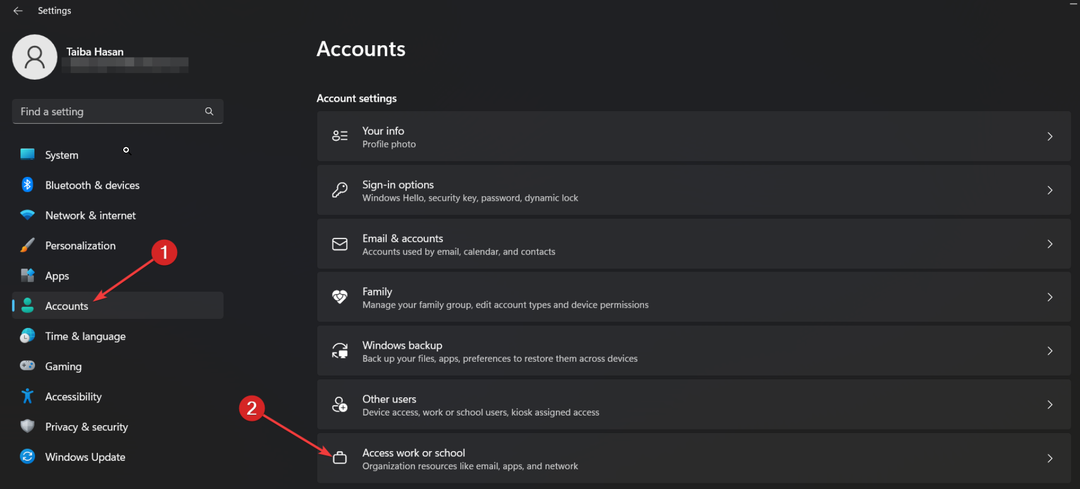
- V ďalšom okne vyhľadajte všetky pracovné alebo školské účty, ak nejaké existujú, ktoré sú momentálne pripojené k vášmu počítaču. Ak nejaké nájdete, kliknutím naň zobrazte súvisiace nastavenia a stlačte tlačidlo Odstrániť tlačidlo.
Po pripojení pracovného a školského konta k počítaču budete pravdepodobne čeliť problémom počas procesu prihlasovania konta Microsoft.
To je všetko v tejto príručke na riešenie problémov! Dúfajme, že ste sa úspešne prihlásili do svojho účtu Microsoft implementáciou riešení na obídenie vyššie.
V prípade, že narazíte na musíme opraviť váš účet Microsoft chyba, pomoc nájdete v tejto príručke.
Ktoré z riešení uvedených v tejto príručke sa vám osvedčilo? Dajte nám vedieť v sekcii komentárov.

![Nastavenie systému Windows 11 bez konta Microsoft [Jednoduché kroky]](/f/77673a2d6910fd37b38f57732832f540.png?width=300&height=460)
